안녕하세요 오늘은 페이스북 이름 변경 및 바꾸기 방법에 대해서 설명드리려 합니다. 페이스북 이름 변경은 대부분 잦게 다들 많이 하시는 걸로 알고 있습니다.
새로운 계정으로 만들기 위해서 이름을 변경하는 경우도 있고 여러 가지 전후 사정들이 있으셔서 다들 이름을 변경하려 하시는데요.
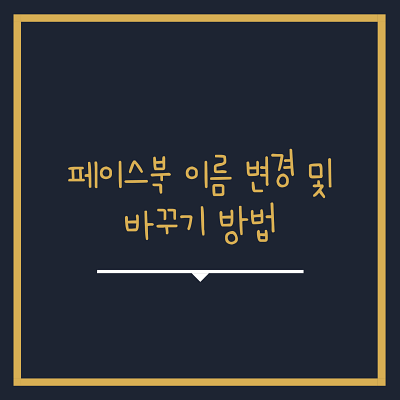
하지만 간혹 이름을 아예 변경할 수 없다고 생각하시는 분들도 있고 알고는 있지만 페이스북 이름을 어떻게 변경해야 하시는지 모르시는 경우도 대다수입니다.
저 또한 최근에 변경해야 할 일이 생겨 변경하려던 찰나에 작성을 하는 부분이 있고 혹시나 모르는 분들이 있을 거 같아 가장 간단하고 쉽게 작성해보았습니다.
페이스북 이름 변경 및 바꾸기 방법
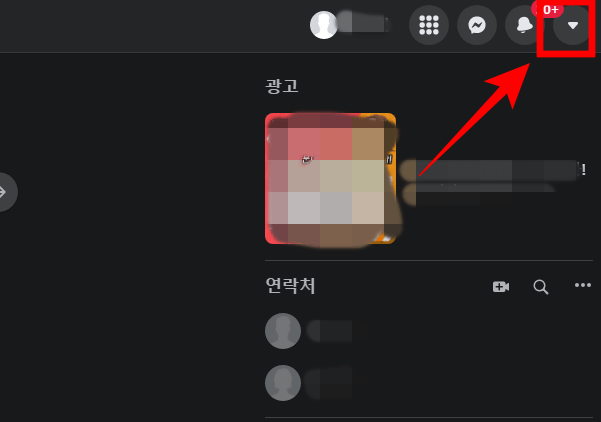
(1) 우선 PC버전으로 페이스북 홈페이지에 들어와 주셔서 자신의 이메일이나 로그인을 해주신 뒤에 화면 상단 우측에 화살표 모양 버튼을 클릭해줍니다.
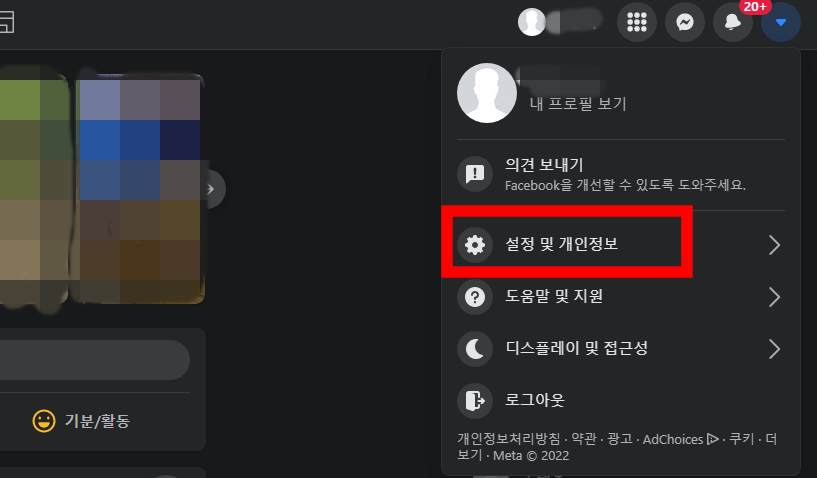
(2) 그 후 가장 첫 번째 목록에 있는 "설정 및 개인정보"버튼을 클릭해주세요.
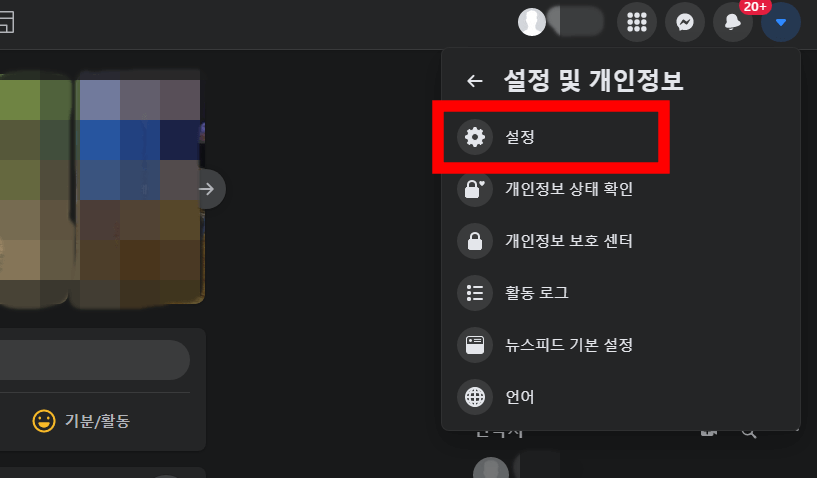
(3) 다시 한번 더 설정 버튼을 클릭해줍니다.
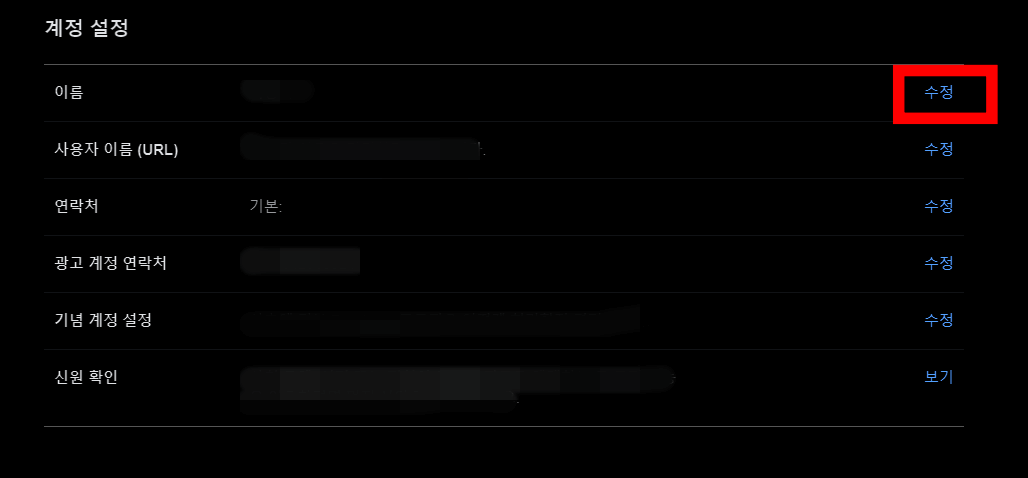
(4) 그 후 "수정" 버튼을 클릭해주셔서
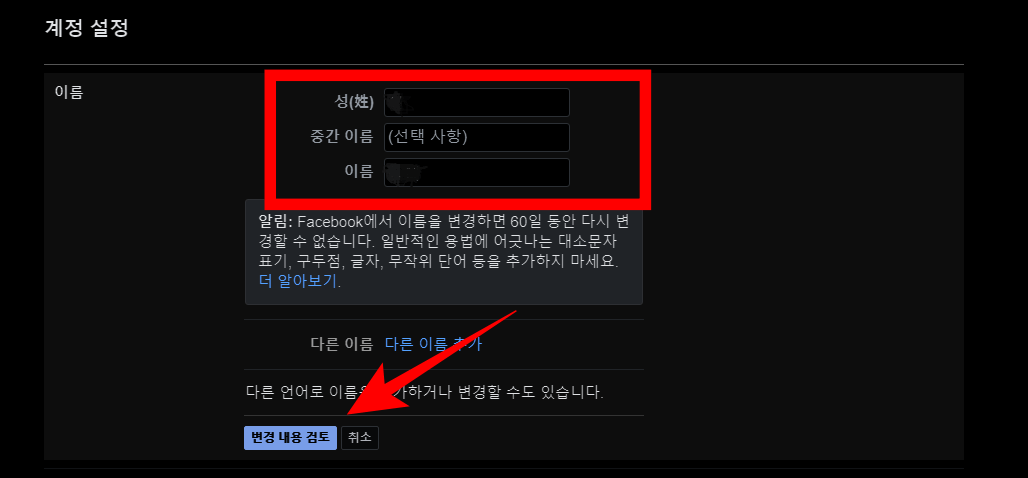
(5) 그 후 위의 사진과 같이 윗부분에 자신이 바꿀 이름을 수정하셔서 기입해주신 후 화면 하단 파란색 버튼 "변경 내용 검토" 버튼을 클릭해주셔서 넘어가 줍니다.
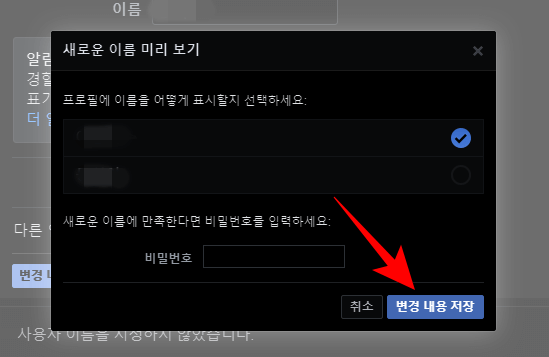
(6) 그 후 이름을 정해주신 후 확실히 검토가 다 되셨다면 하단 "변경 내용 저장" 버튼을 클릭해주시면 페이스북 이름 변경이 완료가 됩니다.
끝으로
오늘은 페이스북 이름 변경 및 바꾸기 방법에 대해서 설명을 드려보았습니다. 또한 만약 주의해야 할 점은 한번 변경을 하게 되시면 그 이후 60일 및 2달간은 이름을 변경하실 수 없기 때문에 좀 더 신중하게 이름을 정해주셔서 수정해주시길 바랍니다. 이 부분을 은근히 모르고 넘어가시는 분들도 있기 때문에 많은 도움이 되셨으면 좋겠습니다.
마음에 들어 할 글
'여러 카테고리' 카테고리의 다른 글
| 트위터 닉네임 이름 및 아이디 주소 변경 방법(모바일,PC) (0) | 2022.05.09 |
|---|---|
| 트위터 민감한 콘텐츠 해제 및 비활성화 설정 방법(PC,모바일) (0) | 2022.05.07 |
| 네이버 아이디 삭제 및 탈퇴 방법 (모바일,PC) (0) | 2022.05.01 |
| 윈도우 10 최근 활동 기록 삭제 및 보기 방법 (0) | 2022.04.29 |
| 넷플릭스 비밀번호 변경 및 찾기 쉽게 설정 방법 (0) | 2022.04.29 |




댓글